Cara Melampirkan File di Gmail dengan Mudah dan Praktis
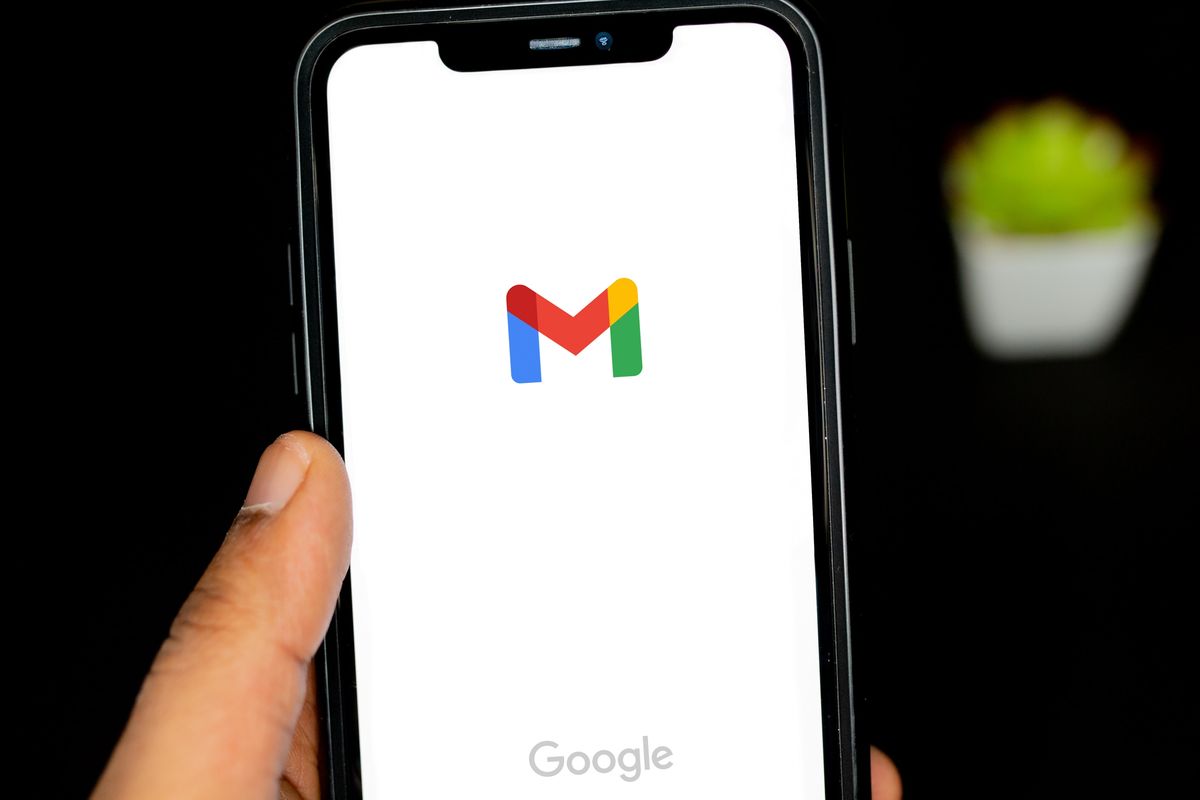
- Terdapat beberapa panduan dasar yang perlu diketahui pengguna dalam mengoperasikan Gmail. Adapun salah satu panduan dasar itu cara melampirkan file di Gmail. Sebagai informasi, Gmail merupakan layanan e-mail dari Google.
Baca juga: 5 Cara Melihat Password Gmail yang Lupa di HP dan Laptop dengan Mudah
Gmail dibekali dengan segudang fitur yang memudahkan pengguna dalam mengirim e-mail, salah satunya adalah fitur Lampiran atau Attach. Fitur Lampiran itu memungkinkan pengguna untuk mengirim e-mail dengan disertai file atau dokumen tambahan.
Ada banyak jenis file yang bisa dilampirkan pengguna di e-mail Gmail. Beberapa di antaranya seperti dokumen berformat DOC, dokumen PDF, foto JPG, gambar PNG, file audio MP3, dan masih banyak lagi.
Melampirkan file pada Gmail dibutuhkan dalam berbagai aktivitas. Misalnya, dalam melamar pekerjaan, pengguna biasanya akan diminta untuk melampirkan file-file persyaratan lamaran kerja di e-mail.
Dengan adanya kebutuhan seperti itu, pengguna penting untuk mengetahui cara membuat lampiran di Gmail. Pengguna yang terbiasa mengoperasikan Gmail mungkin sudah memahami langkah-langkah untuk melampirkan file di Gmail.
Akan tetapi, pengguna yang baru belajar mengoperasikan Gmail bisa jadi belum mengertahui langkah-langkah tersebut. Jika belum mengetahui, tak usah khawatir. Artikel ini bakal menjelaskan secara lengkap langkah-langkah untuk melampirkan file di Gmail.
Baca juga: 4 Cara Ganti Password Gmail yang Lupa di HP dan Laptop dengan Mudah
Cara melampirkan file di Gmail
Lantas, bagaimana cara membuat e-mail dengan lampiran di Gmail? Cara melampirkan file di Gmail itu sejatinya cukup mudah. Pengguna hanya perlu mengetuk opsi “Attach” yang terdapat pada jendela pembuatan e-mail di Gmail.
Adapun penjelasan yang lebih lengkap soal langkah-langkah untuk melampirkan file di Gmail adalah sebagai berikut:
- Buka Gmail dan pastikan telah login akun.
- Selanjutnya, klik menu “Compose” untuk mulai membuat e-mail baru.
- Setelah e-mail baru dibuat, pengguna bisa klik opsi “Attach” yang berada di bawah jendela pembuatan e-mail. Opsi ini dilambangkan dengan ikon klip kertas.
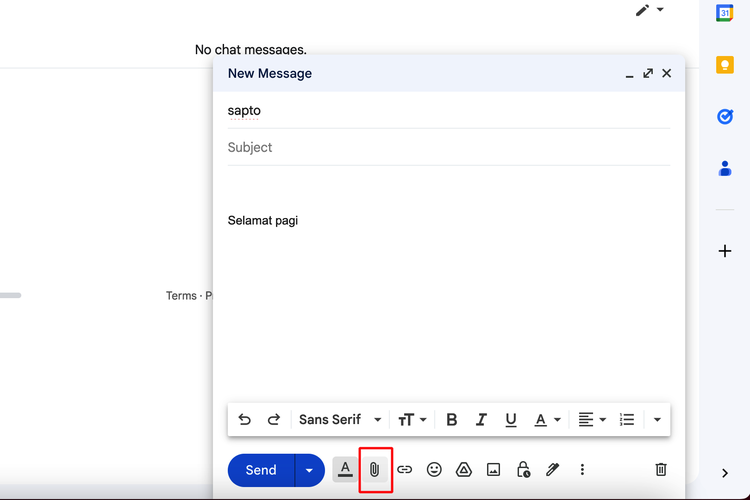 /Zulfikar Hardiansyah Ilustrasi cara melampirkan file di Gmail.
/Zulfikar Hardiansyah Ilustrasi cara melampirkan file di Gmail. - Sesudah opsi itu diklik, Gmail bakal membuka galeri perangkat pengguna.
- Pengguna bisa memilih beberapa file yang hendak dilampirkan di e-mail Gmail.
- Selanjutnya, file yang dipilih bakal terunggah di Gmail menjadi lampiran pada e-mail.
- Setelah terunggah, pengguna bisa mengirim e-mail yang telah disertai lampiran tersebut.
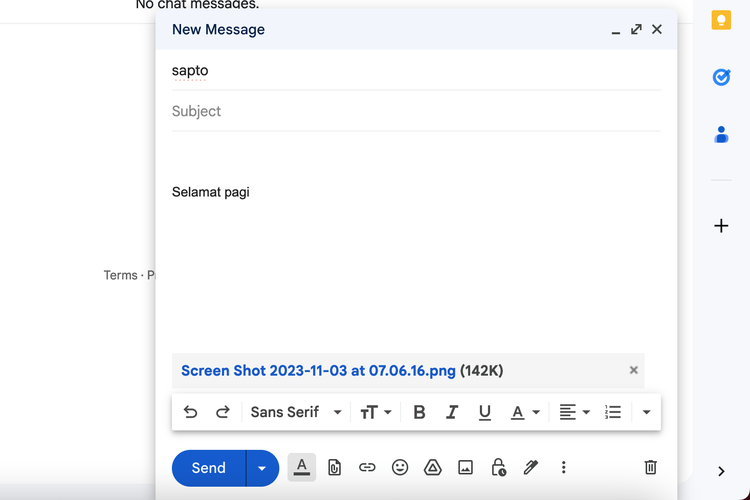 /Zulfikar Hardiansyah Ilustrasi cara mengirim e-mail dengan lampiran di Gmail.
/Zulfikar Hardiansyah Ilustrasi cara mengirim e-mail dengan lampiran di Gmail.Cukup mudah bukan cara mengirim e-mail dengan lampiran di Gmail? Lewat cara di atas, pengguna bisa mengirim e-mail yang disertai dengan file lampiran di Gmail dengan mudah untuk memenuhi berbagai kebutuhan pekerjaan.
Baca juga: Cara Hapus Semua E-mail Gmail Sekaligus dengan Cepat dan Mudah
Sebagai informasi tambahan, pengguna bisa melampirkan file dengan ukuran maksimal sebesar 25 MB dalam satu e-mail di Gmail. Demikianlah penjelasan lengkap mengenai cara melampirkan file di Gmail dengan mudah dan praktis, semoga bermanfaat.
Terkini Lainnya
- Kenapa Celah Keamanan Disebut Bug atau Kutu? Begini Penjelasannya
- Oppo Gandeng Google Bikin Agentic AI, Bikin HP Makin Pintar
- Game "The Last of Us Complete" Dirilis untuk PS5, Versi Lengkap Part I dan II
- Fujifilm Instax Mini 41 Meluncur, Kamera Foto Instan Gaya Retro
- Apple, Microsoft, dkk Terbangkan Ribuan Komponen Laptop ke AS
- Apa Itu eSIM? Begini Perbedaannya dengan Kartu SIM Biasa
- Harimau Biru di Sphere Las Vegas, Karya Gemilang Ilustrator Indonesia
- Microsoft Tutup Skype, Pelanggan Ini Tuntut Uangnya Dikembalikan
- Awas Klik File di WhatsApp Desktop Bisa Kena Malware, Update Sekarang!
- Pasar PC Global Tumbuh 9 Persen Awal 2025, Ini Penyebabnya
- AMD Rilis Ryzen 8000 HX, Chip Murah untuk Laptop Gaming
- Trump Bebaskan Tarif untuk Smartphone, Laptop, dan Elektronik dari China
- Apple Kirim 600 Ton iPhone dari India ke AS
- LAN: Pengertian, Fungsi, Cara Kerja, Karakteristik, serta Kelebihan dan Kekurangannya
- 3 Game Gratis PS Plus April 2025, Ada Hogwarts Legacy
- Cara Membuat Poster Disney Pixar di Bing Image Creator Pakai Bahasa Indonesia
- Cara Bikin Deskripsi Bing Image Creator Otomatis untuk Membuat Poster Disney AI dari Foto
- Game Mirip "Angry Birds" Dibuat Tanpa Coding, Hanya Pakai ChatGPT dan Midjourney
- Lava Blaze 2 5G Meluncur, HP Android Tanpa "Bloatware"
- Pria Ini Kaget Dikirimi Apple 60 iPhone 15 Pro Max Senilai Rp 1,5 Miliar